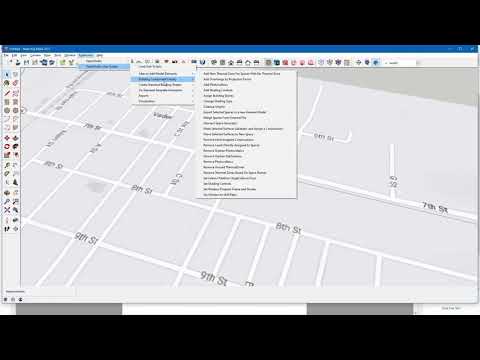A Microsoft a közelmúltban elősegítette a Hotmail szolgáltatás frissítéseit, remélve, hogy még jobb webmail szolgáltatást nyújt. De a Microsoft újjáépített Outlook 2010 már itt van. A Hotmail Outlookhoz való integrálása.
Az Outlook 2010 számos e-mail fiókkal működik, beleértve a POP3, IMAP és Exchange fiókokat. Az egyetlen probléma a POP3 és az IMAP-fiókokkal, hogy csak e-maileket szinkronizálnak, de nem a naptárat és a névjegyeket, mint például az Exchange. A Hotmail azonban lehetővé teszi az e-mail, a névjegyek és a naptár szinkronizálását az Outlook programban a Hotmail Connector segítségével. Ez lehetővé teszi, hogy minden PIM-adat elérhető legyen mindenhol. Nézzük meg, hogyan tudjuk beállítani ezt a fiókunkon.
Elkezdeni
A Hotmail Outlookba való felvételének legegyszerűbb módja az, hogy először telepítse az Outlook Hotmail csatlakozót (link alatt). Győződjön meg arról, hogy az Outlook először bezáródik, majd a szokásos módon folytassa a telepítést.


Add hozzá Hotmail fiókját az Outlook programhoz
Most készen áll a Hotmail-fiók hozzáadására az Outlook programban. Ha ez az első alkalom, amikor az Outlook 2010 programot futtatják, akkor a következő képernyővel üdvözölhetjük. Kattints Következő hogy folytassa a telepítést.

Ezután válassza ki Igen és kattintson a gombra Következő újra.

Ha már rendelkezik e-mail fiók beállítással az Outlook programban, új fiók hozzáadásával kattintással fájl majd kiválasztja Fiók hozzáadása.

Most adja meg Hotmail fiókadatait, majd kattintson a gombra Következő.



Miután mindent befejezett és beállított, a következő befejezési képernyő jelenik meg. Kattints Befejez a beállítás befejezéséhez és a Hotmail Outlookban való megtekintéséhez.


A Hotmail beállítása a POP3 hozzáféréssel
Ha szüksége van a Hotmail e-mail fiókjához, de nem szeretné telepíteni az Outlook Connector programot, akkor azt POP3 szinkronizálással is felveheti. Javasoljuk, hogy az Outlook Connector a legjobb élményt nyújtsa, de ha nem tudja telepíteni (pl. Nem telepíthető alkalmazások a munkahelyi számítógépre), ez jó alternatíva.
Ehhez kövesse oktatóanyagunkat egy Gmail POP3-fiók létrehozásáról az Outlook programban. Bár a cikk a Gmailre koncentrál, a beállítások lényegében azonosak. Az egyetlen dolog, amit meg akarsz változtatni az Incoming and Outgoing mail server.
- Bejövő levélkiszolgáló - pop3.live.com
- Kimenő levélkiszolgáló - smtp.live.com
- Felhasználónév - Hotmail vagy Live e-mail címét
- Bejövő szerver (POP3) - 995
- Kimenő szerver (SMTP) - 587
- Is, ellenőrizze Ez a kiszolgáló megköveteli és titkosított kapcsolatot
Csakúgy, mint a Gmail példában, válassza a lehetőséget TLS a titkosított kapcsolat típusához. Ezután az alján feltétlenül távolítsa el a jelölőnégyzetet az Üzenetek eltávolítása a kiszolgálóról néhány nap elteltével. Így az üzenetek továbbra is elérhetők lesznek Hotmail-fiókjából online.

Következtetés
Habár a Hotmail általában nem olyan népszerű, mint a Gmail, ez nagyszerűen működik az Outlook integrációjával. Ha Ön a Windows Live szolgáltatások nagy felhasználója, vagy kipróbálja azokat, az Outlook Connector a legegyszerűbb módja az asztali tevékenység szinkronizálása a felhővel. Ha csak egyike azon Hotmail felhasználóknak, akik a régi Hotmail-fiókjukat szeretnék elérni más fiókjaikkal együtt, ez a módszer remekül működik Önnek is.
Ha Outlook 2003-at vagy 2007-et használ, nézze meg cikkünket a Microsoft Outlook Hotmail használatával kapcsolatban.
linkek
Töltse le az Outlook Hotmail Connector 32 bites verzióját
Letöltés Outlook Hotmail Connector 64 bites - Megjegyzés csak az Office 2010 x64 felhasználók számára